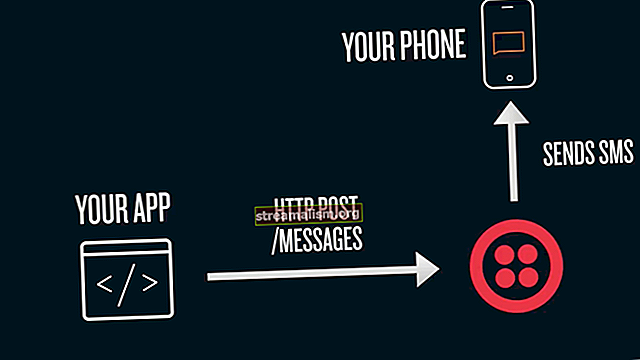Útmutató az SDKMAN-hoz!
1. Áttekintés
A Java új kiadási ciklusával előfordulhat, hogy a fejlesztőknek párhuzamos verziókat és a szoftverfejlesztő készletek (SDK) különböző verzióit kell kezelniük a környezetükben. Tehát a PATH változó beállítása időnként valódi fájdalommá válhat.
Ebben az oktatóanyagban megnézzük, hogyan működik az SDKMAN! könnyebben kezelheti az SDK-k telepítését és kiválasztását.
2. Mi az SDKMAN !?
SDKMAN! egy eszköz több SDK párhuzamos verzióinak kezelésére, amelyek az SDKMAN! „jelöltek” felhívása.
Kényelmes parancssori interfészt (CLI) és API-t biztosít a jelöltek felsorolásához, telepítéséhez, váltásához és eltávolításához. Sőt, gondoskodik a környezeti változók beállításáról is számunkra.
Ez lehetővé teszi a fejlesztők számára olyan JVM-alapú SDK telepítését is, mint a Java, Groovy, Scala, Kotlin és Ceylon. A Maven, a Gradle, az SBT, a Spring Boot, a Vert.x és még sokan mások is támogatottak. SDKMAN! egy ingyenes, könnyű, nyílt forráskódú segédprogram, amelyet Bash-ban írtak.
3. Telepítse az SDKMAN-t!
SDKMAN! minden fontosabb operációs rendszer támogatja, és könnyen telepíthető minden Unix alapú rendszerre. Sőt, támogatja a Bash és a Zsh héjakat.
Tehát kezdjük azzal, hogy telepítjük a terminál segítségével:
$ curl -s "//get.sdkman.io" | bashEzután kövesse a képernyőn megjelenő utasításokat a telepítés befejezéséhez.
A telepítés befejezéséhez szükségünk lehet a zip és a kicsomagolt csomagokra.
Ezután nyisson meg egy új terminált vagy futtassa:
$ forrás "$ HOME / .sdkman / bin / sdkman-init.sh"Végül futtassa a következő parancsot a telepítés működésének biztosításához. Ha minden jól ment, akkor a verziót kell megjeleníteni:
$ SDK verzió SDKMAN 5.8.5 + 522 További testreszabásért olvassa el az SDKMAN telepítési útmutatóját! weboldal.
Az összes elérhető parancs megtekintéséhez használja a Segítség parancs:
$ sdk segítség4. Sorolja fel az összes SDK-jelöltet
Tehát kezdjük az összes rendelkezésre álló SDK jelölt felsorolásával.
$ sdk lista A lista parancs megmutatja az összes rendelkezésre álló jelöltet, egyedi névvel azonosítva, a leírást, a hivatalos weboldalt és a telepítési parancsot:
==================================================== === Rendelkezésre álló jelöltek =============================================== ======== q-quit / -search down j-down? -search up k-up h-help ---------------------- ------------------------------- Java (11.0.7.hs-adpt) //zulu.org ... $ sdk java telepítése ----------------------------------------------- ------ Maven (3.6.3) //maven.apache.org ... $ sdk install maven ------------------------ ----------------------------- Spring Boot (2.3.1.RELEASE) //spring.io ... $ sdk install springboot -------------------------------------------------- ---- ... Ezért használhatjuk ezt az azonosítót egy olyan jelölt alapértelmezett verziójának telepítéséhez, mint a Spring Boot (2.3.1.RELEASE) vagy a Maven (3.6.3). A lista megadott verziói az egyes SDK-k stabil vagy LTS verzióit jelentik.
5. Telepítse és kezelje a Java verziókat
5.1. Verziók felsorolása
A Java elérhető verzióinak felsorolásához használja a lista parancs. Az eredmény a bejegyzések táblája a szállító által csoportosítva és verzió szerint rendezve:
$ sdk lista java =============================================== ===================== Elérhető Java verziók ========================== ========================================= Szállító | Használja | Verzió | Dist | Állapot | Azonosító ------------------------------------------------- ------------------ AdoptOpenJDK | | 14.0.1 | adpt | | 14.0.1.j9-adpt ... Amazon | | 11.0.8 | amzn | | 11.0.8-amzn ... Azul Zulu | | 14.0.2 | zulu | | 14.0.2-zulu ... BellSoft | | 14.0.2 | librca | | 14.0.2.fx-librca ... GraalVM | | 20.1.0 | grl | | 20.1.0.r11-grl ... Java.net | | 16.ea | nyitott | | 16.ea.6-nyitva ... SAP | | 14.0.2 | sapmchn | | 14.0.2-sapmchn ... Erre a parancsra minden alkalommal szükségünk lesz, amikor ellenőrizni, váltani vagy kezelni akarjuk a jelöltek tárhelyét.
5.2. Telepítsen egy Java verziót
Tegyük fel, hogy a Java 14 legújabb verzióját szeretnénk telepíteni az Azul Zulu-ból. Ezért átmásoljuk az azonosítóját, amely a táblázat verziója, és argumentumként hozzáadjuk a telepítés parancs:
$ sdk install java 14.0.2-zulu Letöltés: java 14.0.2-zulu folyamatban ... ############ 100.0% Java 14.0.2-zulu újracsomagolása ... Újracsomagolás kész ... Telepítés: java 14.0.2-zulu Telepítés kész! A java 14.0.2-zulu alapértelmezett beállítása. SDKMAN! letölti és kibontja ezt a verziót a számítógépünk könyvtárába.
Sőt, frissíteni fogja a környezeti változókat, hogy azonnal használhassuk a Java-t a terminálban.
Bármely verzió állapotát és használatát a lista parancs. Következésképpen a verzió 14.0.1 is már telepítve és használatban:
$ sdk lista java =============================================== =================== Elérhető Java verziók ============================= ===================================== Szállító | Használja | Verzió | Dist | Állapot | Azonosító ------------------------------------------------- ---------------- ... Azul Zulu | >>> | 14.0.1 | adpt | telepítve | 14.0.1.j9-adpt ... Ezenkívül lehetséges a Java vagy bármely egyedi verzió telepítése a számítógépről ugyanazzal a paranccsal, de további argumentumként megadva a bináris fájlok elérési útját:
$ sdk telepítse a java custom-8 ~ / Downloads / my-company-jdk-custom-8 fájlt 5.3. Váltás a verziók között
Két változatban vezérelhetjük a verziók közötti váltást, ideiglenesen:
$ sdk használja a java 14.0.1.j9-adpt alkalmazástvagy véglegesen:
$ sdk alapértelmezett java 14.0.1.j9-adpt 5.4. Távolítson el egy verziót
A telepített verzió eltávolításához futtassa a eltávolítás parancs a megcélzott verzióval:
$ sdk unva 14.0.1.j9-adpt eltávolítása 5.5. Jelenítse meg a használt verziókat
A Java aktuális verziójának ellenőrzéséhez futtatjuk a jelenlegi parancs:
$ sdk aktuális java A java 14.0.2-zulu verziójának használata Hasonlóképpen, az utolsó parancsnak ugyanaz a hatása, mint:
$ java -verzió Az SDK verziójának megjelenítéséhez a gépünkön futtathatjuk a jelenlegi parancs argumentum nélkül:
$ sdk current Használat: java: 14.0.2-zulu gradle: 6.2.2 6. Az SDKMAN használata! IDE-vel
A telepített SDK-k az SDKMAN-ban vannak tárolva! könyvtár, amely alapértelmezés szerint ~ / .sdkman / jelöltek.
Például a Java különböző verziói is elérhetők lesznek a ~ / .sdkman / jelöltek / java / könyvtár és az alkönyvtárak a verziók szerint vannak elnevezve:
$ ls -al ~ / .sdkman / kandidátumok / java / összesen 0 drwxrwxrwx 1 felhasználói felhasználó 25. július 12. 20:00. drwxrwxrwx 1 felhasználó felhasználó 25 július 12, 20:00 .. drwxrwxr-x 1 felhasználó felhasználó 25 július 12, 20:00 14.0.2-zulu lrwxrwxrwx 1 felhasználó felhasználó 25. július 14., 20:00 jelenlegi -> 14.0.2-zulu Ezért a Java jelenleg kiválasztott verziója aktuálisként is elérhető lesz abban a könyvtárban.
Ugyanígy a Gradle vagy bármely más SDK is telepítésre kerül a jelöltek Könyvtár.
Ily módon a Java bármely meghatározott verzióját használhatjuk, például a kedvenc IDE-nkben. Csak annyit kell tennünk, hogy lemásoljuk egy adott verzió elérési útját, és beállítjuk az IDE konfigurációjában.
6.1. IntelliJ ÖTLET
Az IntelliJ IDEA alkalmazásban nyissa meg a „Project Structure”, majd a „Project Settings” lehetőséget. A projektkonfigurációban hozzáadhatunk egy új Java verziót a „Project SDK” szakasz „Új…” elemének kiválasztásával:

Meghatározhatjuk a Java, Gradle vagy Maven verzióját is a „Build Tools” részben:

Tipp: A Java verziójának meg kell egyeznie a Gradle vagy a Maven „Project SDK” -jához használtakkal.
6.2. Fogyatkozás
Az Eclipse program „Projekt tulajdonságai” szakaszában nyissa meg a „Java építési útvonal” lehetőséget, majd váltson a „Könyvtárak” fülre. Itt kezelhetjük a Java új SDK-ját a „Könyvtár hozzáadása…” segítségével és az utasításokat követve:

Az összes projekt esetében ellenőrizhetjük a telepített SDK-kat is. Nyissa meg az „Ablak” menü „Beállítások” elemét, majd lépjen a „Telepített JRE-k” oldalra. Itt kezelhetjük a Java SDK-ját az „Add…” segítségével és az utasításokat követve:

7. Következtetés
Ebben az oktatóanyagban megmutattuk, hogyan működik az SDKMAN! segíthet nekünk a Java SDK-k különböző verzióinak kezelésében a többi Java Környezetvédelmi eszköz, például a Maven mellett.